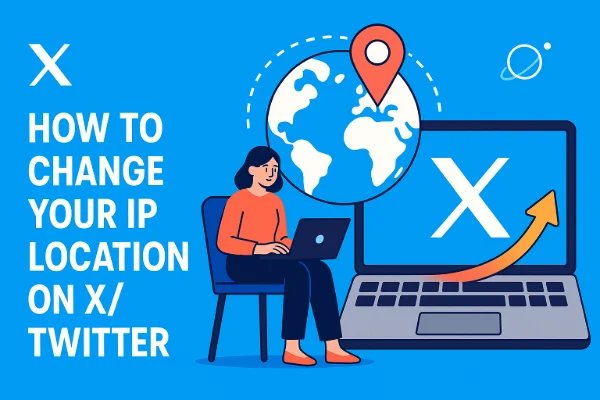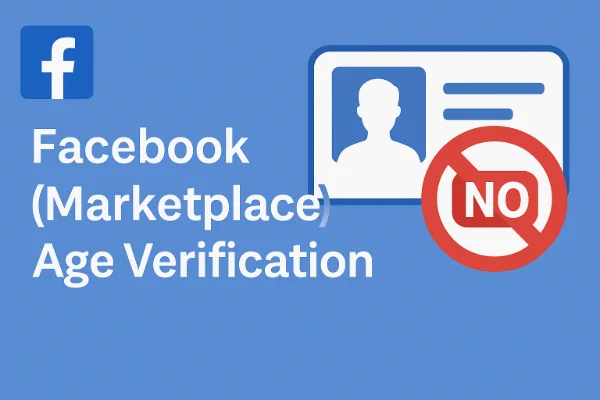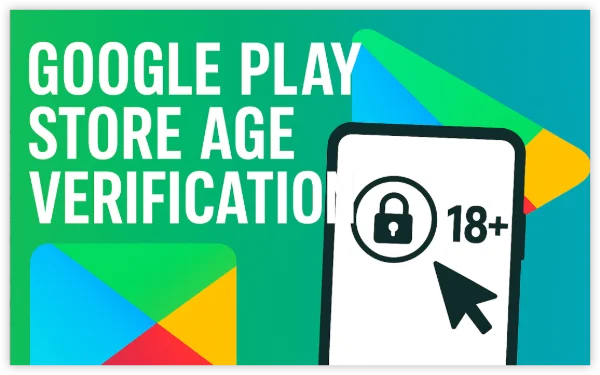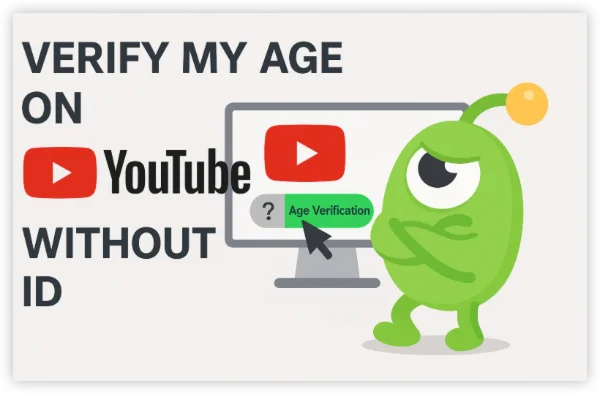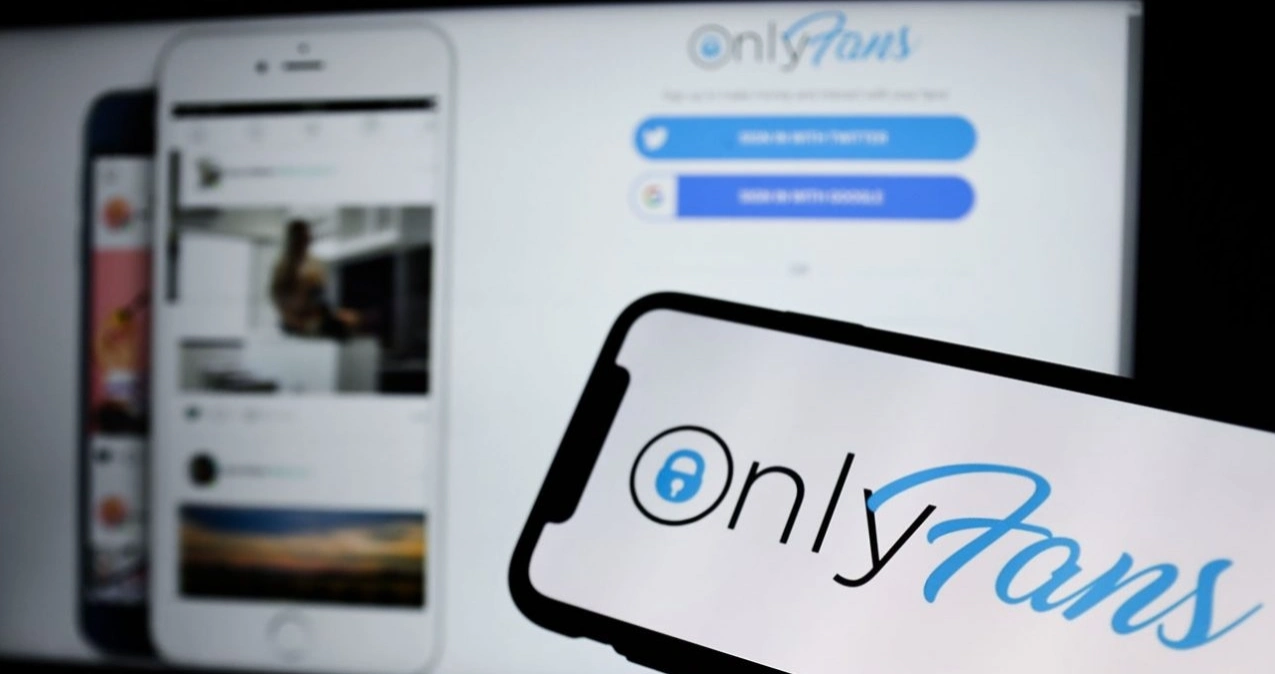Hazırlıklar: iPhone'da VPN Kurmadan Önce
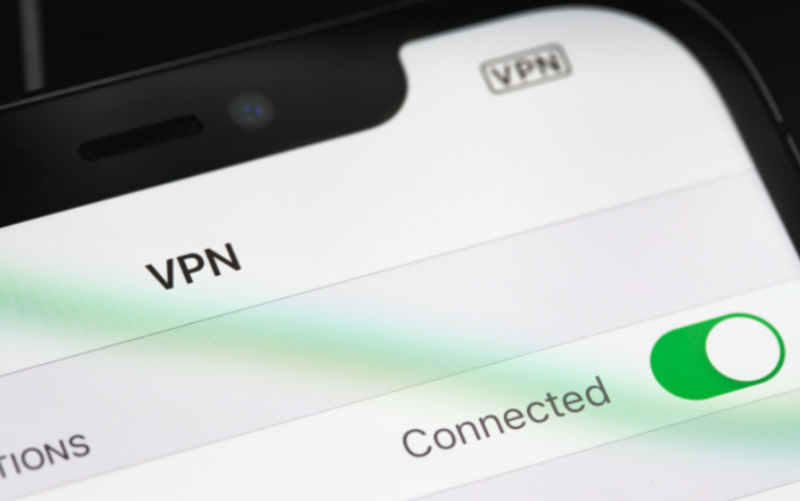
Kurulum sürecine dalmadan önce şu hazırlıkları göz önünde bulundurun:
- Cihaz Uyumluluğu: iPhone'unuzun en son iOS sürümünü çalıştırdığından emin olun.
- Ağ Kararlılığı: Kararlı bir Wi-Fi veya hücresel bağlantı çok önemlidir.
- VPN Sağlayıcı Araştırması: Farklı VPN'leri güvenliğe, hıza, sunucu konumlarına ve fiyatlandırmaya göre karşılaştırın.
| Hazırlık | Detaylar |
| Cihaz Güncellemesi | Uyumluluk ve güvenlik özellikleri açısından iOS'un güncel olduğundan emin olun. |
| Ağ Kontrolü | İnternet bağlantınızı kararlılık açısından test edin. |
| VPN Araştırması | İncelemeleri, sunucu konumlarını ve güvenlik özelliklerini karşılaştırın. |
| Yapılandırma Yöntemi | Bir VPN uygulaması mı kullanacağınıza yoksa ayarları manuel olarak mı yapılandıracağınıza karar verin. |
| Kullanıcı İhtiyaçları | Hıza mı, güvenliğe mi yoksa bölgesel erişime mi ihtiyacınız olduğunu belirleyin. |
iPhone'unuzda Neden VPN Kullanmalıyım?
iPhone'unuzda VPN kullanmanın birçok avantajı vardır:
- Gelişmiş Gizlilik: Verilerinizi olmadan şifreleyin gerçek IP adresinizi açığa vurmak .
- Kısıtlı İçeriğe Erişim: Coğrafi engellemeleri atlayın Web sitelerine ve akış hizmetlerine erişmek için.
- Güvenli Herkese Açık Wi-Fi: Güvenli olmayan ağları kullanırken hassas verilerinizi koruyun.
- Sansürü Aşmak: Bulunduğunuz konum ne olursa olsun sınırsız internet deneyiminin keyfini çıkarın.
- Geliştirilmiş Anonimlik: Gezinmenizin gizli ve anonim kalmasını sağlayın.
iPhone'uma VPN Kurmak için 2 Çözüm
Yöntem 1: iPhone'unuza bir VPN Uygulaması yükleyin
Bir VPN Uygulamasını İndirin ve Yükleyin
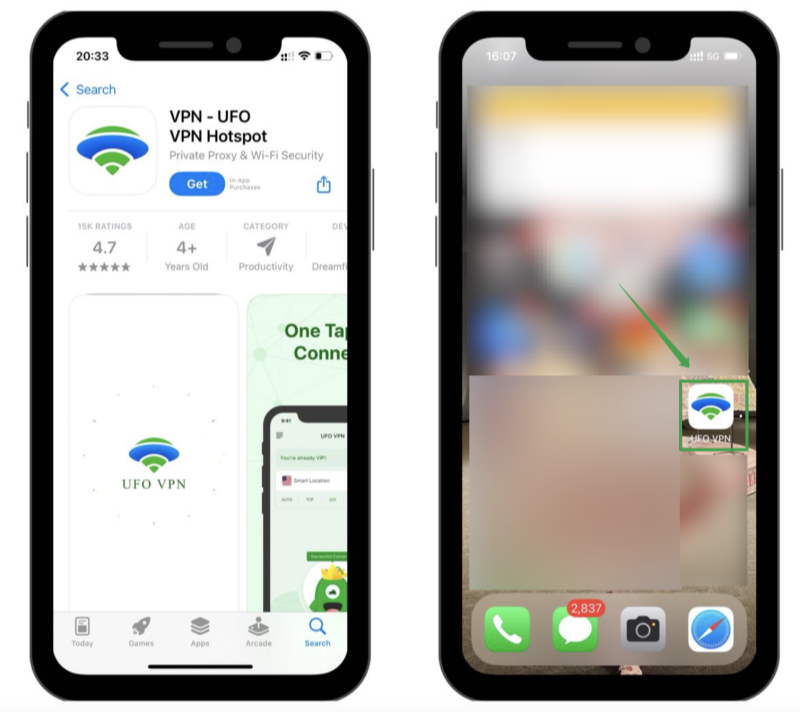
App Store'a gidin, bir arama yapın saygın VPN Proxy'si ve cihazınıza yükleyin.
VPN Ayarlarınızı Yapılandırın
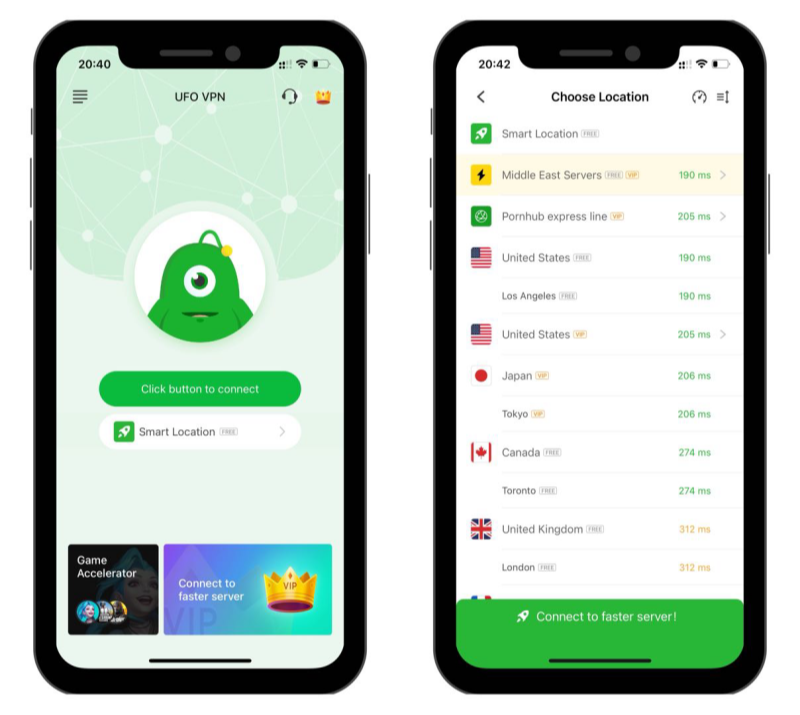
VPN uygulamasını açın, kaydolun veya oturum açın ve ihtiyaçlarınıza uygun bir sunucu konumu seçin (ör. BİZ akış için veya optimum hız için yerel bir sunucu).
Bağlan ve Doğrula
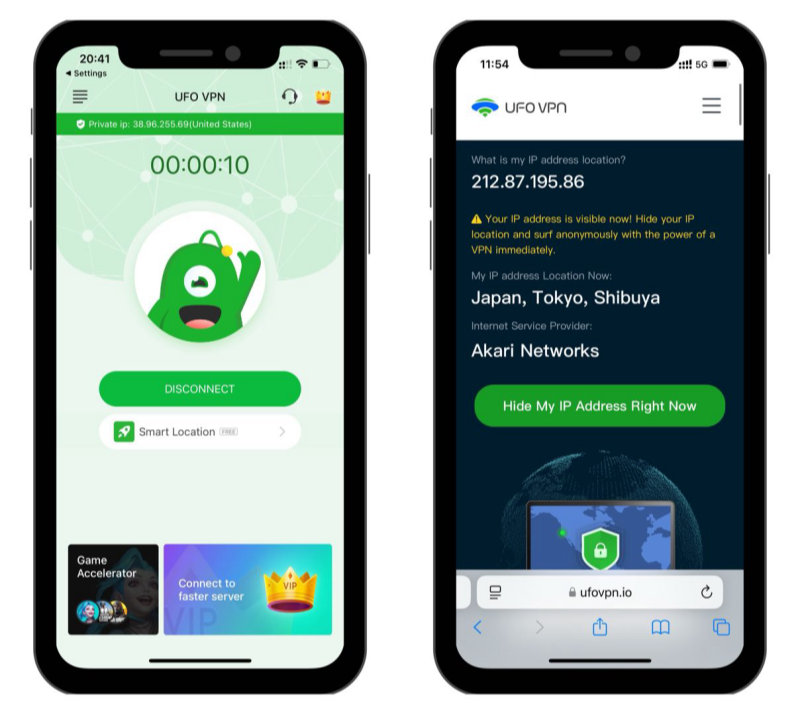
Bağlan düğmesine dokunun ve ardından yeni IP adresinizi kullanarak doğrulayın. IP arama aracı seçilen bölgeye bağlı olduğunuzdan emin olmak için.
Yöntem 2: iPhone'unuzda Manuel Olarak Bir VPN Yapılandırma
Ayarları Aç
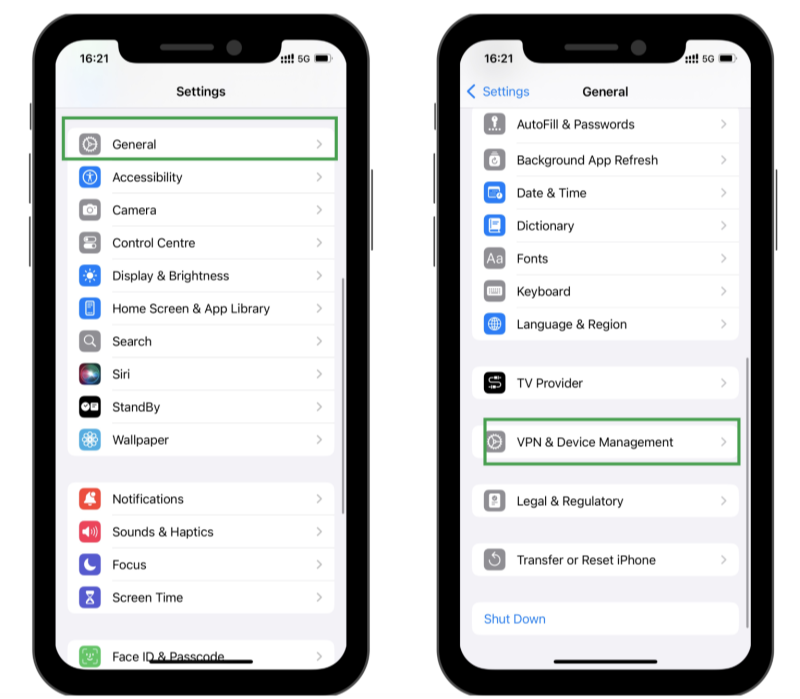
Ayarlar > Genel > VPN ve Cihaz Yönetimi > VPN'ye gidin.
VPN Yapılandırması Ekle

VPN Yapılandırması Ekle'ye dokunun ve türü seçin (IKEv2, IPSec veya L2TP/IPSec).
VPN Ayrıntılarını Girin
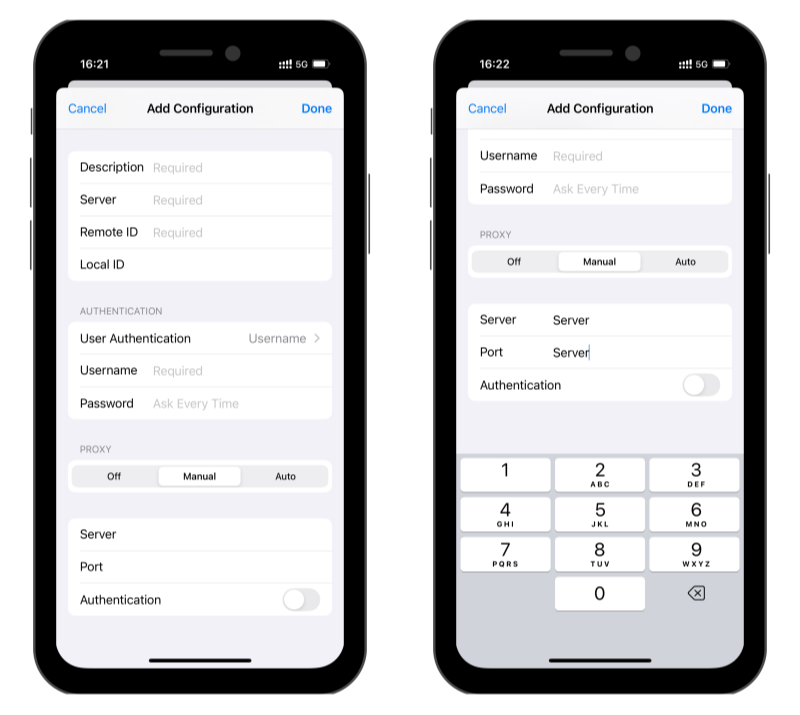
Sunucuyu, uzak kimliği ve VPN kimlik bilgilerinizi girin.
Kaydet ve Bağlan
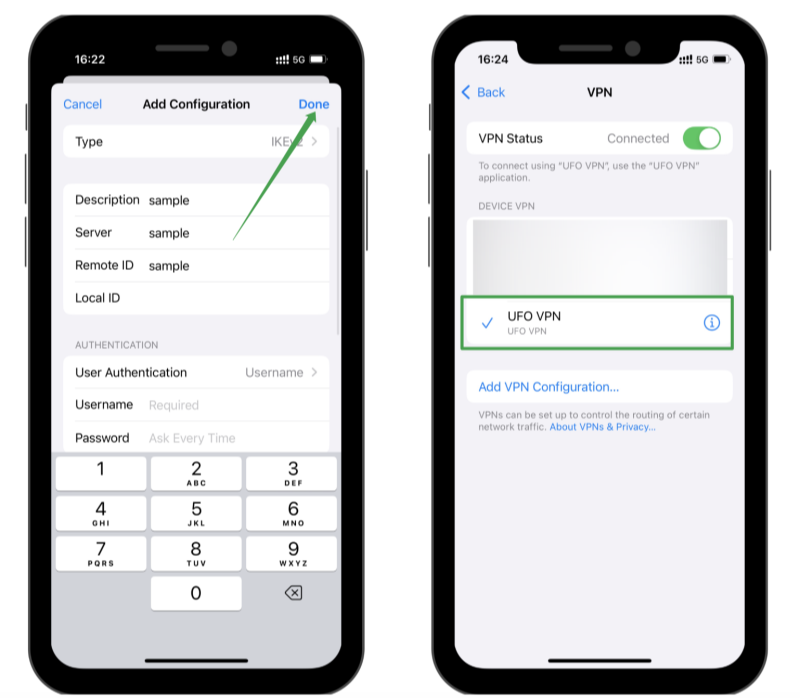
Yapılandırmayı kaydedin, ardından bağlanmak için VPN anahtarını değiştirin.
iPhone ve iPad için En İyi VPN Nasıl Seçilir
Ne zaman iPhone'unuz için bir VPN seçme , şu temel faktörleri göz önünde bulundurun:
- Güvenlik: Güçlü şifreleme, günlük tutmama politikası ve acil anahtar gibi özellikleri arayın.
- Hız: Hızlı sunuculara ve minimum hız düşüşüne sahip bir sağlayıcı seçin.
- Sunucu Konumları: VPN'nin erişmeniz gereken bölgelerde sunucular sunduğundan emin olun.
- Kullanıcı Deneyimi: Kullanıcı dostu bir arayüz ve güvenilir müşteri desteği çok önemlidir.
- İtibar: Mobil cihazlarda tutarlı performansıyla bilinen UFO VPN gibi iyi değerlendirilmiş VPN'leri tercih edin.
iPhone'umun bir VPN'e bağlı olup olmadığını nasıl anlarım?
Yöntem 1: VPN Simgesini arayın
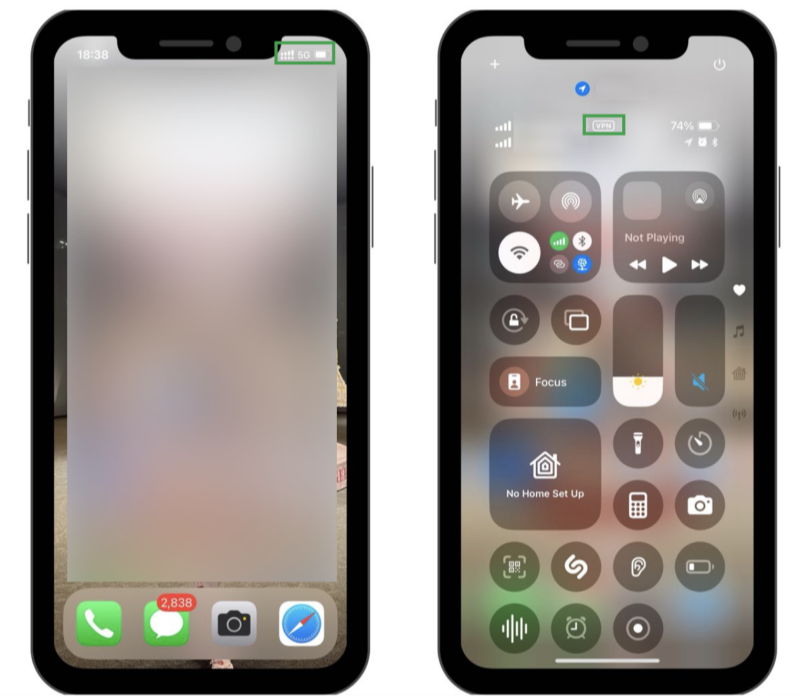
Etkin bir bağlantıyı gösteren bir VPN simgesi için iPhone ekranınızın üst kısmındaki durum çubuğunu kontrol edin.
Yöntem 2: Ayarlar Uygulamasını Kontrol Edin
Bağlantınızın etkin ve düzgün şekilde yapılandırılmış olup olmadığını görmek için Ayarlar > Genel > VPN ve Cihaz Yönetimi > VPN seçeneğine gidin.
iPhone'da Farklı VPN Protokolleri Nasıl Yapılandırılır
Farklı VPN protokolleri çeşitli düzeylerde güvenlik ve hız sunar. İşte bunları yapılandırmaya ilişkin kısa bir kılavuz:
IKEv2 için:
- Kurmak: Genellikle VPN uygulamanızda veya Ayarlar'daki manuel yapılandırmayla kullanılabilir.
- Faydalar: Sağlam güvenlik ve hızlı yeniden bağlantılar sunar; mobil cihazlar için idealdir.
IPSec için:
- Kurmak: VPN ayarlarına sunucu ayrıntılarınızı, hesap bilgilerinizi ve paylaşılan sırrınızı girin.
- Faydalar: Yaygın olarak desteklenen ve güvenilir; genel kullanım için iyidir ancak IKEv2'den biraz daha yavaş olabilir.
L2TP/IPSec için:
- Kurmak: Hem kullanıcı adı/şifre hem de önceden paylaşılan anahtar gerektirir. Bunu VPN ayarlarında yapılandırın.
- Faydalar: Güçlü şifreleme ve güvenlik sağlar; ancak IKEv2'ye kıyasla daha yavaş bağlantı hızları yaşayabilir.
iPhone için VPN Ücretsiz mi?
Birçok VPN sağlayıcısı ücretsiz planlar sunsa da genellikle daha düşük hızlar, veri sınırları veya sınırlı sayıda sunucu seçeneği gibi sınırlamalarla birlikte gelir.
UFO VPN, erişilebilirliği performansla dengeleyerek iPhone için hem ücretsiz hem de premium planlar sunar. Sağlam güvenliğe ve güvenilir bağlantıya ihtiyaç duyanlar için premium plana geçmek faydalı olabilir.
SSS
S1: iPhone'un yerleşik bir VPN'si var mı?
C: Evet, iOS, üçüncü taraf bir uygulamaya ihtiyaç duymadan bir VPN'yi manuel olarak yapılandırmanıza olanak tanıyan yerleşik VPN ayarları içerir.
S2: iPhone'umda VPN ayarlarını nerede bulabilirim?
C: Git Ayarlar > Genel > VPN ve Cihaz Yönetimi > VPN VPN bağlantılarınızı yönetmek için.
S3: iPhone için en iyi VPN nedir?
C: En iyi VPN ihtiyaçlarınıza bağlıdır ancak UFO VPN gibi saygın seçenekler, sağlam güvenlik özellikleri, yüksek hızları ve kullanıcı dostu arayüzleri nedeniyle şiddetle tavsiye edilir.
S4: VPN'i iPhone'umda her zaman etkin tutmalı mıyım?
C: Bu, gizlilik ihtiyaçlarınıza bağlıdır. VPN'inizi etkin tutmak, özellikle halka açık ağlarda güvenliği ve anonimliği artırır. Ancak pil ömrünü ve bağlantı hızını biraz etkileyebilir.
S5: iPhone'da UFO VPN kullanmanın avantajları nelerdir?
C: UFO VPN güvenilir bağlantılar, acil anahtar gibi gelişmiş güvenlik özellikleri, çok çeşitli sunucu konumları ve kullanıcı dostu bir arayüz sağlar; bu da onu mobil VPN kullanımı için mükemmel bir seçim haline getirir.
Çözüm
iPhone'unuzu bir VPN ile koruma artık isteğe bağlı değil; gizliliğinizi korumak, coğrafi olarak kısıtlanmış içeriğe erişmek ve kusursuz bir çevrimiçi deneyimin tadını çıkarmak için bir zorunluluktur. İster özel bir VPN uygulaması yüklemeyi, ister manuel olarak yapılandırmayı seçin, bu açık, adım adım talimatları takip etmek bağlantınızın güvenli ve verimli olmasını sağlar.